CAD绘制多边形操作很简单,但是有时候会遇到圆和弧看起来不光滑该,下面小编介绍一下CAD中圆和弧显示多边形的原因和解决办法。
1、CAD中,默认状态下圆都是用多边形显示的,只是常规状态下,边数比较多,看上去是一个圆。CAD为了提高显示性能,对圆和弧的显示数据进行了优化,圆弧的边数取决于圆在当前视图中的大小,圆弧显示比较小的时候,就会用较少的段数,显示较大时就会用较多的段数,总之只要看上去比较平滑就可以了。但当一个圆或弧被突然放大数倍时,就有可能显示为多边形,下面我们通过一个简单的实验来看一下。画一大、一小两个圆,可以让两者的半径差别大一些,如下图所示。
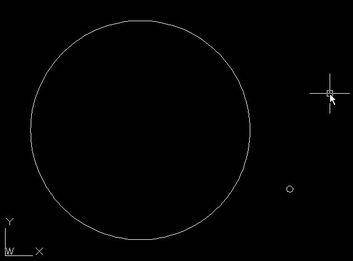
2、输入Z,回车,输入W,回车,框选小圆,让小圆放到到充满窗口,如下图所示。如果之前的圆足够小,放大后我们会看到圆是明显的多边形。

3、显示成多边形对计算精度没有任何影响。有人担心会对打印产生影响,其实也不必担心,在打印时,也会根据圆在纸张上的大小转换成相应边数的多边形,保证圆弧显示平滑。因此,当圆或弧在局部放大的时候显示成多边形时,我们可以不用管。但有些人画图时希望圆弧的显示更精确,比如说前面图中捕捉的交点能精确地落在圆上,希望可以让圆和弧恢复平滑显示。让圆和弧恢复平滑显示的方法有三种,我们可以根据自己图形的特点来选用其中一种。
方法一:重生成(RE)
1、所谓重生成就是根据当前视图大小重新生成显示数据,圆的显示数据将会根据在当前视图中显示的大小重新计算段数,从而显示平滑的效果。操作非常简单,输入RE,回车,圆就恢复平滑显示了。
2、这是最常用,也是建议的使用方法,虽然经常需要输入RE并回车,但不会对CAD的性能产生什么影响。如果是图纸都比较大,而且图中圆、弧比较多的情况下,如果在意圆弧显示不圆滑时,这种方法是最佳选择。
方法二、调整圆和弧的平滑度(VIEWRES)
1、CAD中是可以调整圆和弧的平滑度的,平滑度设置越高,圆和弧使用的边数越多,这个参数最大可以设置成20000。我们可以直接输入VIEWRES,回车后在命令行设置平滑度,也可以输入OP,回车,在选项对话框的显示选项卡中设置平滑度。
2、我们可以看到平滑度的默认设置是1000,有些CAD版本的默认值甚至是100,在这种设置下,通常圆、弧未突然被放大时也可以显示平滑。但有些人嫌经常重生成很麻烦,所以直接将平滑度设置成最大值20000。我不建议采用这种方法,原因有两个:一是如果图纸比较大且圆、弧比较多的时候,显示数据会增加很多,对性能有较大影响;二,即使设置成20000,圆和弧还是多边形显示,不能保证视图突然放大很多倍时圆和弧不会显示为多边形。这种方式只有在图纸比较简单,图形不太多时可以采用。
方法三:设置变量让圆弧始终平滑显示(WHIPARC)
1、CAD中并不是没有办法让圆和弧始终平滑显示,估计还是从优化性能的角度考虑,CAD默认使用了多边形显示的方式。CAD中有一个变量WHIPARC,默认设置为0,如果设置为1,圆和弧无论如何放大缩小,都会平滑显示了。输入WHIPARC,回车,输入1,回车。这种状态下重复前面的将很小的圆进行窗口缩放的操作,可以看到圆仍然很平滑。
2、CAD 动态采样技术,解决了圆弧显示性能的问题,会动态根据视图大小自动调整圆弧显示的边数,我们就没有必要重复的RE或去设置相关参数了。
以上就是常见的问题及解决方法,其实大家用过一段时间CAD后,知道这种显示效果对绘图精度、打印不会产生任何影响,也就不会太在意了。
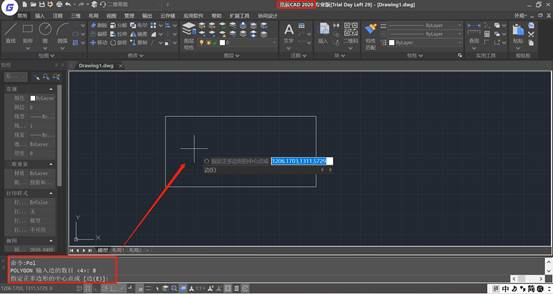
2020-06-15

2019-08-22
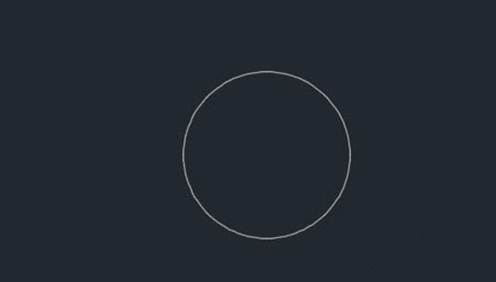
2019-07-05

2019-07-04
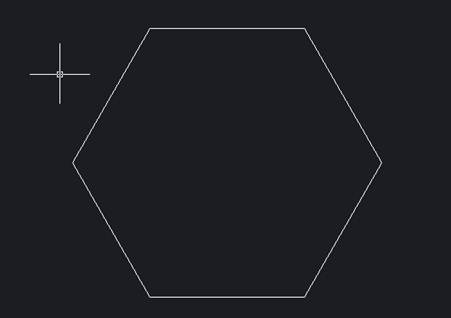
2019-06-25
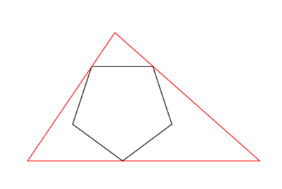
2019-06-25
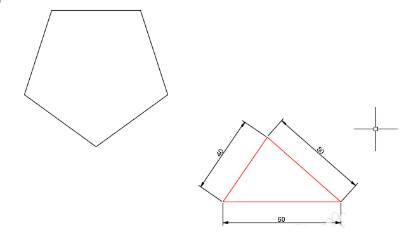
2019-06-24

2019-05-28
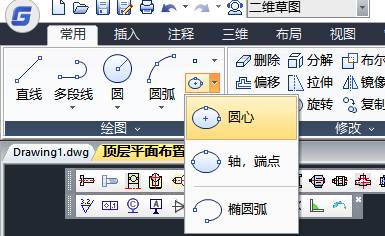
2019-05-27
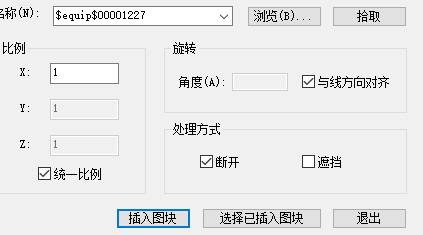
2019-05-24

2024-04-23

2024-04-22
